
安卓系统日历图标变了,焕新体验引领潮流
时间:2025-04-18 来源:网络 人气:
亲爱的手机控们,你们有没有发现,最近你的安卓手机日历图标悄悄变了?是不是觉得有点好奇,想要探究一下这背后的故事呢?那就跟着我一起,揭开这个小小的变化背后的秘密吧!
一、图标变变变,原来如此简单
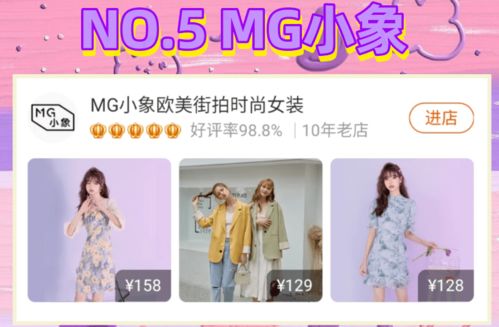
首先,你得知道,安卓系统的图标更换其实并不复杂。只要你愿意,随时都可以给手机换个新面孔。比如,你可以下载一些第三方应用,比如“Nova Launcher”,它就像是一个魔法师,能让你对手机界面进行大变身。
二、换图标,就像换衣服

想象你每天穿同一件衣服,是不是觉得有点无聊?同理,手机图标也是一样。换个图标,就像是给你的手机换了一件新衣服,让你的手机焕发出新的活力。
在“Nova Launcher”中,你可以轻松找到你想更换的图标。长按图标,就会出现一个菜单,选择“编辑”,然后就可以看到“图标”这个选项。点击它,你就可以选择系统自带的图标,或者从网上下载的图标包。现在网上有很多免费的图标包,风格各异,总有一款是你的菜。
三、图标包,你的私人定制

说到图标包,这里不得不提几个网站,比如DeviantArt、IconArchive等。这些网站就像是一个宝库,里面有着各种各样的图标,从扁平化的、手绘风的,到游戏主题的,应有尽有。
下载图标包后,记得解压缩,这样就可以方便地使用了。挑选图标的时候,可以根据你的桌面主题来选择。比如,如果你的桌面是清新的绿色主题,选择一些简单的绿叶图标,绝对能让你的桌面更协调。
四、电脑图标,也能换新颜
你以为图标更换只是手机的事情?错了!电脑图标也能换哦!对于Windows用户来说,换图标的步骤也相当简单。找到你想要更换的快捷方式,右键点击,选择“属性”。在弹出的窗口里,有一个“快捷方式”选项卡,里面会有一个“更改图标”的按钮。点击它,你就可以选择系统自带的图标,或者从你下载的图标包中选择。
而对于Mac用户,换图标的方式也很简单。首先,找到你想替换的图标,右键点击它,选择“获取信息”。接着,打开你下载的图标文件,复制它,然后回到“获取信息”的窗口,点击左上角的小图标,选中后粘贴。这样,图标就换好了。
五、主题包,让你的手机更个性
除了直接更换应用图标,你还可以尝试使用一些主题包。无论是手机还是电脑,主题包通常包含了图标、壁纸、字体等多种元素,可以一次性改变界面的整体风格。
对于安卓用户,可以在Play商店里找到很多免费的主题应用,像“Zedge”就提供了丰富的壁纸和音效选择。而对于Windows用户,可以使用“Rainmeter”这款软件,创建一个个性化的桌面,配合不同的图标和小部件,让你的电脑焕然一新。
图标更换虽然只是一个小小的改变,但它能给你的设备带来无限的个性化可能。快来试试吧,让你的手机和电脑焕发出新的活力!
教程资讯
系统教程排行












